
Pokud vlastníte nové hodinky Apple Watch, můžetestále si zvykáme na monitor aktivity a přemýšlíme, o čem to sakra jsou ty kruhy. Dnes vám chceme vysvětlit, jak používat a konfigurovat monitor aktivity Apple Watch.
Monitor aktivity není nutně nový koncept. Je to jen verze Apple a není to ani špatná, ale může si to zvyknout.
První věc na monitoru aktivity jevšimnete si, jsou tři soustředné prsteny: červený, zelený a modrý. Když poprvé nastavíte hodinky, budete dotázáni, jaký má být váš cíl kalorického hoření.
Tuto příležitost budete mít možnost změnit každé pondělí, když uvidíte svůj týdenní přehled aktivity.

Když klepnete na Sledování aktivity na hodinkáchtváří, přejetím prstem doprava získáte přístup k dalším informacím o každém prstenu. Když přejedete prstem nahoru, budete moci vidět podrobnější informace o tom, co jednotlivé kroužky označují (jak vidíte vpravo na každém snímku obrazovky).

Červený prsten je prsten Move a označuje, kolik odhadovaných kalorií jste spálili.

Zelený prsten je prsten Cvičení a řekne vám, kolik jste dosáhli svého denního cíle cvičení (v minutách).

A konečně, modrý prsten je prsten stojanu a řekne vám, kolikrát jste během dne vstali (za hodinu).

To vám dá skvělou představu o tom, jak to dělátekaždý den a na čem musíte pracovat. To znamená, že pokud berete svou činnost vážně a chcete ji sledovat z týdne na týden a z měsíce na měsíc, pak budete muset pomocí aplikace Activity na svém iPhone opravdu kopat do dat.
Použití aplikace Activity na vašem iPhone
Aplikace Aktivita je vaše jediné místo pro všechnyvaše denní, týdenní a měsíční aktivity. Můžete procházet každý týden každého měsíce a vidět své kruhy aktivity každý den. Klepnutím na kterýkoli jediný den získáte kompletní přehled o tom, jak se tento den otřásl.

V sekci Přesun můžete vidět, jak jste se v jeden den dělali s ohledem na denní spalování kalorií, jak se hromadí proti vašemu dennímu cíli a na celkovou kalorii, kterou jste tento týden spálili.

Sekce Cvičení vám ukáže, kolik času jste strávili pohybem, jak se porovnává s vaším denním cílem a celkovou dobu, kterou jste strávili pohybováním se v tomto týdnu.

A konečně, sekce Stand vám ukáže, jak jste se postavili (bez úmyslné slovní hříčky) k dennímu cíli a kolik hodin jste strávili v klidu.

Ve spodní části historie aktivity můžete vidět cvičení, které jste mohli začít tento den, a dosažené úspěchy.

Klepnutím na část Cvičení zobrazíte podrobné údaje o všem, co obsahuje, včetně spálených kalorií, času stráveného cvičením, vzdálenosti, typu cvičení a dalších.

Pokud klepnete na kartu Úspěchy v dolní částiaplikace Aktivita, můžete vidět všechny dosažené úspěchy a všechny, které jste dosud nezískali. Pokud jste v takové věci, pak vám dává něco, k čemu byste se měli snažit.

Pokud vám záleží na úspěších nebo pokud nechcete, aby vás Watch hnusil, abyste se postavili, a dalším nepříjemnostem v činnosti, můžete tyto věci nakonfigurovat pomocí aplikace Watch ve vašem iPhone.
Konfigurace monitoru aktivity v iPhonu
Pokud chcete změnit chování monitoru aktivity, například způsob, jakým vás upozorní a kdy, pak budete muset na svém iPhonu otevřít aplikaci Watch a klepnutím otevřít otevřenou sekci Activity.

První položkou je možnost ztlumit připomenutí na jeden den, což je užitečné, pokud nemáte v úmyslu vystoupit z gauče, jste uvízli na schůzce celý den nebo v podobné situaci.
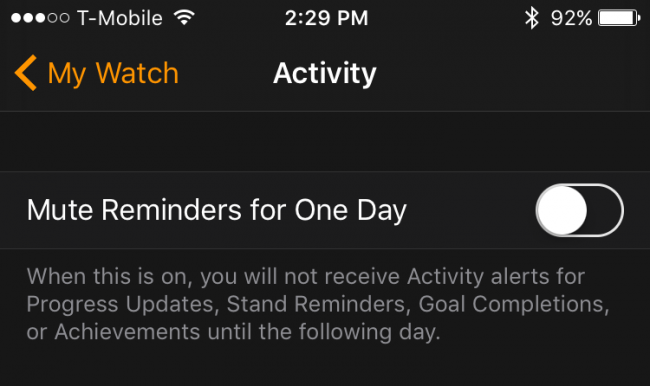
Připomenutí stojanu mohou být nepříjemná, zejména pokud to nejste schopni. Pokud si nepřejete dostávat upozornění na stojany, můžete je zakázat.
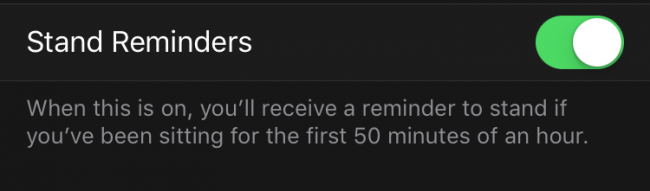
Můžete nastavit interval mezi příchozími aktualizacemi od žádné, čtyři, šest nebo osm hodin.

Někteří lidé potřebují více attaboys než ostatní. Když deaktivujete splnění cílů, nebudete dostávat oznámení, když dosáhnete svých denních cílů aktivity.

Monitor aktivity vás rád odměníúspěchy. Opět to velmi závisí na tom, kolik motivace z toho získáte. U některých se to může zdát jako nepříjemnost nebo zbytečnost, takže ji můžete vypnout, pokud si to přejete.

Nakonec můžete každý týden získat shrnutíPondělí, což je shrnutí vašeho přesunu z minulého týdne. Budete mít také příležitost upravit svůj cíl přesunu (nezapomeňte, kolik spálíte za den) na příští týden.

Zatímco hodinky Apple Watch dělají spoustu věcí mimo sledování vaší aktivity, připouštíme, že koncept kruhů je zábavný a má tendenci nás docela dobře motivovat.

Jo, a ještě jedna věc, pokud chcete použítApple Watch pro sledování vašich aktivit a tréninku, pak možná budete chtít zvážit nákup jednoho se Sport Bandem nebo ho alespoň vypnout, když uděláte cokoli, co vás přiměje k potu. Vyměňování kapel je směšně snadné, takže by to nemělo být příliš obtížné.
Doufáme, že jste tento článek považovali za užitečný a nynípochopit výhody a výstupy monitoru aktivity Apple Watch. Pokud máte něco, co byste chtěli přidat, například komentář nebo dotaz, zanechte prosím svůj názor na našem diskusním fóru.








